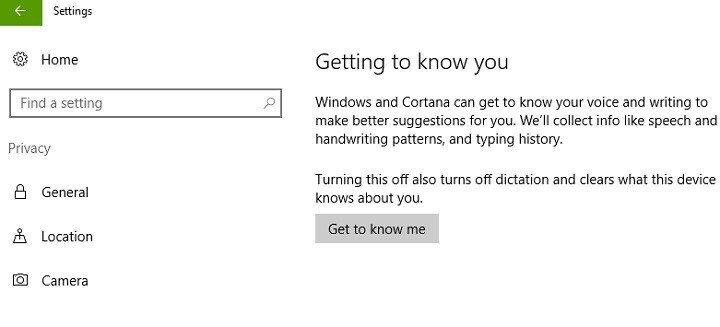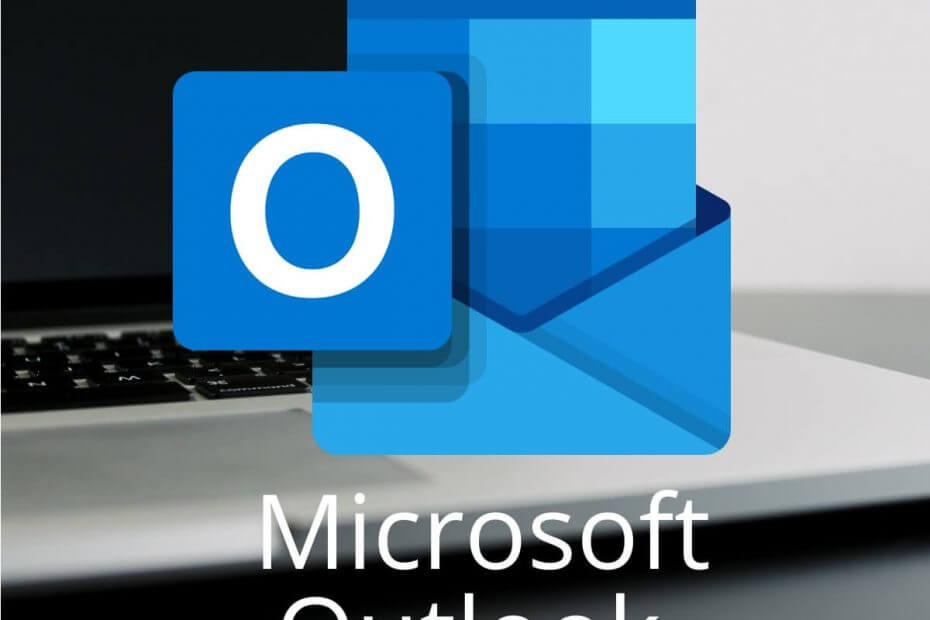
საკუთარ თავს რომ ჰკითხოთ რა არის Outlook.live.com/files?, თქვენ საჭირო ადგილას მოხვედით.
Outlook არის Microsoft– ის მიერ შექმნილი პერსონალური ინფორმაციის ერთ – ერთი ყველაზე ცნობილი მენეჯერი. მთელ მსოფლიოში ადამიანთა ფართო სპექტრი ყოველდღე იყენებს ამ აპლიკაციას მათი კარიერის ყველა ასპექტის სამართავად და ოჯახთან და მეგობრებთან ურთიერთობისთვისაც კი.
ხალხის დიდმა რაოდენობამ გამოკითხვა გააკეთა იმის შესახებ, თუ რა არის Outlook.live.com ფაილების საქაღალდე, არ იცის ეს შეიძლება იყოს ოფიციალური გამოცემა ან მის უკან იმალება მესამე მხარის სუბიექტი.
დღევანდელ FAQ სტატიაში ჩვენ ვუპასუხებთ კითხვას the რა არის Outlook.live.com/files? ‘, და სხვა ხშირად დასმული შეკითხვები ონლაინ გარემოში. წაიკითხეთ დამატებითი ინფორმაცია ამ თემის შესახებ.
ყველაზე ხშირად დასმული შეკითხვები Outlook.live ფაილების შესახებ
რა არის Outlook.live.com/files?

Outlook.live.com/files ბმული სინამდვილეში 'მალსახმობია', რომელიც დეველოპერებმა შექმნეს და საშუალებას გაძლევთ ნახოთ ყველა დანართი, რომელიც გამოიყენება Outlook- თან (როგორც გაგზავნიდან, ასევე შემოსული შეტყობინებებიდან) ერთ გასაგებად გვერდი
ამ ფაილზე ადვილად ხელმისაწვდომი ფაილების არსებობა საშუალებას აძლევს ადამიანებს, რომლებსაც აქვთ დიდი რაოდენობით მონაცემთა დამუშავება, სწრაფად გაიარონ ასობით გვერდის დანართი.
Შენიშვნა: ყველაზე გავრცელებული მცდარი შეხედულება ამ ბმულის შესახებ არის ის, რომ თქვენ შეგიძლიათ ატვირთოთ მასზე ფაილები. ეს არ არის სიმართლე. თუ გსურთ ფაილების ატვირთვა სერვერზე, შეგიძლიათ გამოიყენოთ OneDrive. ეს ბმული მხოლოდ თქვენი კომფორტისთვის შექმნილი მალსახმობია.
როგორ მოვძებნო პარამეტრების მენიუ Outlook- ის შიგნით?
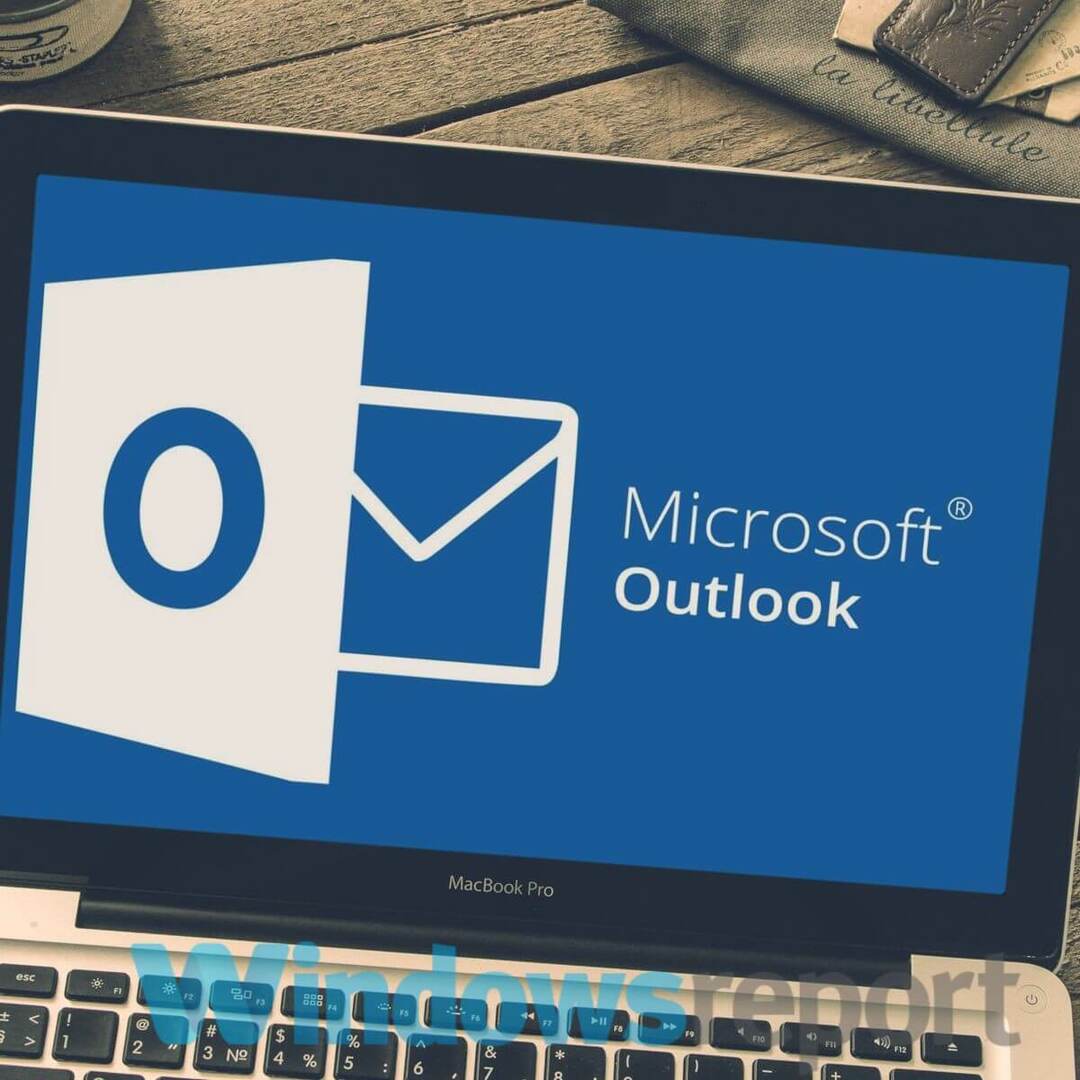
იმისათვის, რომ იპოვოთ ოფციები მენიუში Outlook- ში, თქვენ უნდა დააჭიროთ ღილაკს Settings cog-wheel ნაპოვნი მენიუში, თქვენი ეკრანის მარჯვენა მხარეს.
ამ მენიუში ნახავთ რამდენიმე ბმულს, რომლებიც საშუალებას გაძლევთ შეცვალოთ პარამეტრები Outlook- ში და მოირგოთ თქვენი ხედი.
რომელია გზავნილის ან კალენდრის მოვლენისთვის ფოტოს მიმაგრების საუკეთესო გზა?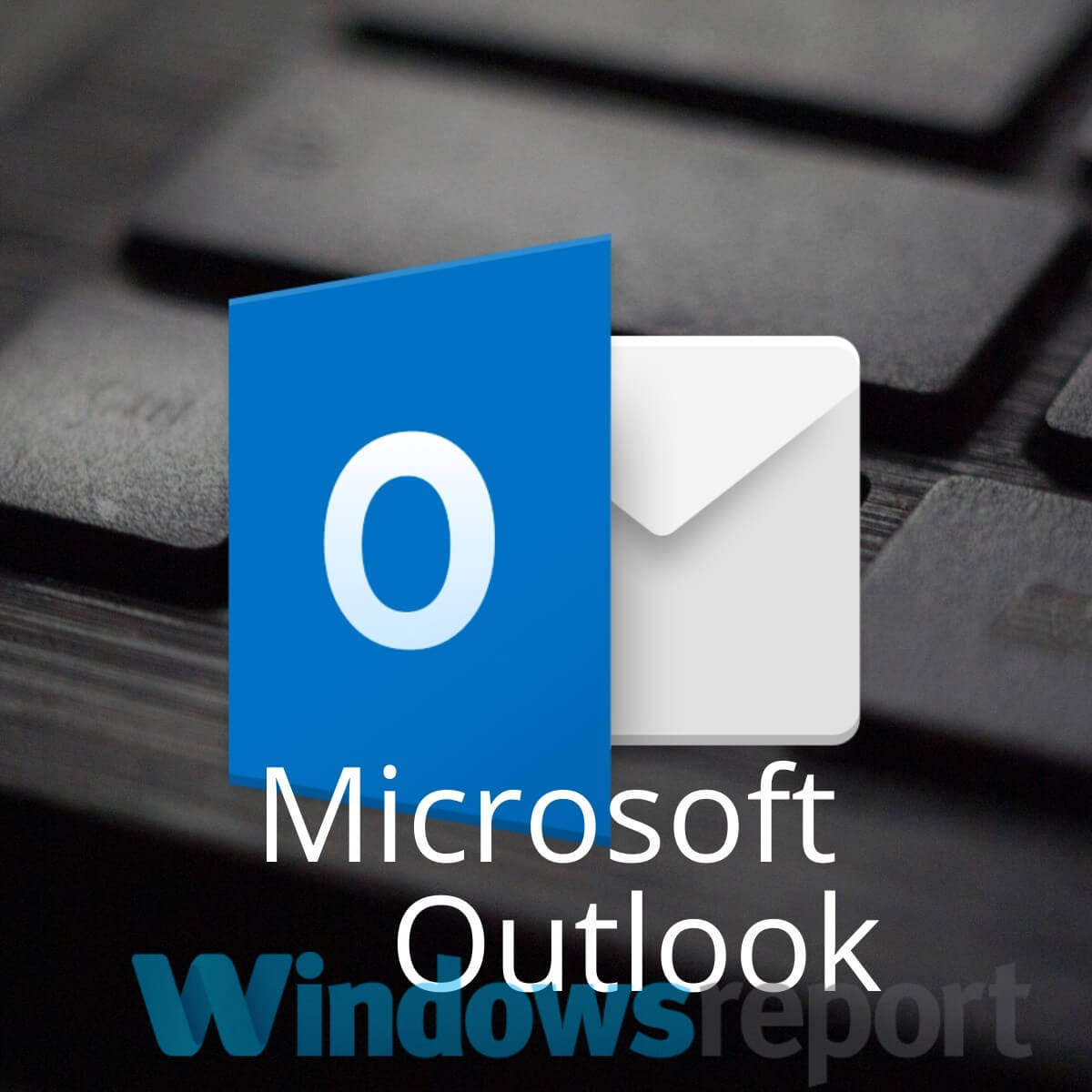
თუ გსურთ დაამატოთ ფოტო შეტყობინებას ან კალენდრის ღონისძიებას Outlook- ში, თქვენ უნდა დააჭიროთ სურათის სურათს, რომელიც ნაპოვნია წერილის ტექსტის არეში.
მას შემდეგ, რაც უბრალოდ გადახვალთ იმ ფოტოს ადგილისა, რომლის დამატებაც გსურთ, შეარჩიეთ იგი და დააჭირეთ ღილაკს დამატება, რომ დაამატოთ.
ცდილობთ Outlook– ში PDF დანართების დაბეჭდვას უშედეგოდ? სცადეთ ეს მეთოდები
რატომ ვერ ვხედავ ჩემს ყველა საქაღალდეს ჩემი Outlook ანგარიშის განახლების შემდეგ?

ამ კითხვაზე ოფიციალური პასუხი მოიცავს Outlook– ის მოდაებს, რომლებიც ამბობენ, რომ Outlook.com– ის გადახედვისას მიგრაციის დროს არანაირი მონაცემები არ დაიკარგა.
იმისათვის, რომ იპოვოთ თქვენი საქაღალდეები Outlook.com Preview განახლების შემდეგ, უნდა მიჰყვეთ ამ ნაბიჯებს:
- ყველა საქაღალდის გაფართოება მარცხენა ისარზე დაჭერით. (თუ საქაღალდეები საქაღალდეებში გქონდათ, შეიძლება მათი გაფართოებაც მოისურვოთ).
- იმ შემთხვევაში, თუ ვერ იპოვნეთ თქვენთვის საჭირო საქაღალდე, შეგიძლიათ მოძებნოთ შეტყობინება ან კონტაქტი, რომელიც საქაღალდის ნაწილი იყო.
- კიდევ გჭირდებათ დახმარება? გთხოვთ განათავსოთ კითხვა ეს Outlook Preview ფორუმი.
დასკვნა
დღევანდელ FAQ სტატიაში ჩვენ ვუპასუხეთ კითხვას რა არის Outlook.live.com/files? და ასევე რამდენიმე სხვა საერთო კითხვა ხალხს Outlook– ს შესახებ.
გთხოვთ, შეგვატყობინოთ, თუ ამ სახელმძღვანელომ უპასუხა თქვენს შეკითხვას. ქვემოთ მოცემული კომენტარის განყოფილების გამოყენებით შეგიძლიათ შეგვატყობინოთ თქვენი მოსაზრება.
წაიკითხე ასევე:
- გაასწორონ: Outlook მხარს არ უჭერს Exchange ActiveSync- თან კავშირს
- როგორ დავაფიქსიროთ Gmail ელ.ფოსტა, რომელიც არ მიეწოდება Outlook კლიენტის პროგრამულ უზრუნველყოფას
- Outlook- მა ვერ განაახლა თქვენი პაროლი [FIXED]